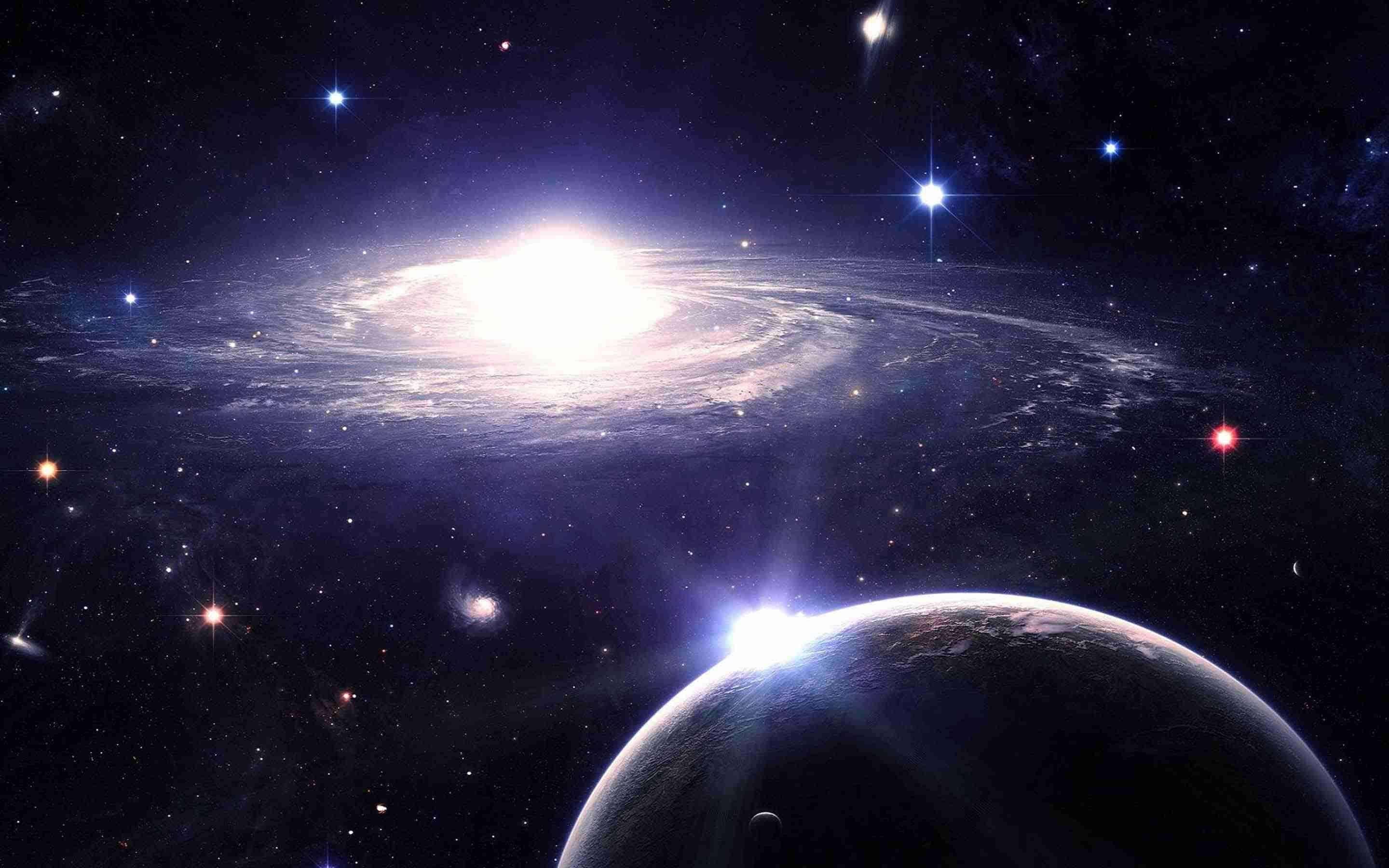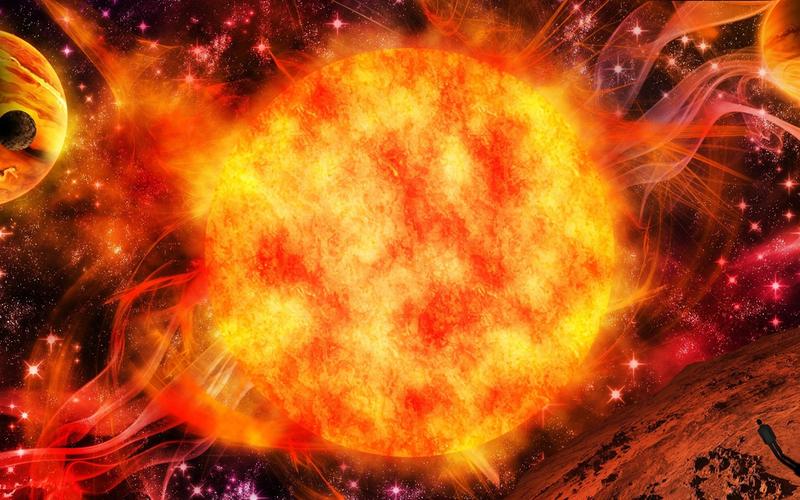vivo手机的多功能投影(投屏)使用指南
在数字化时代,投屏功能已经成为人们生活中不可或缺的一部分。vivo手机不仅为用户提供了强大的通信功能,更在投屏方面下足了功夫。你是否想过把你的手机屏幕内容同步到大屏幕设备上?答案是肯定的,通过下面的介绍,我们将详细介绍vivo手机的各种投屏功能以及如何使用它们。
一、无线投屏的奇妙世界
1. Miracast协议投屏:
当你的手机与显示设备都支持Miracast协议时,你可以在下拉通知栏中找到“投屏”或“无线投屏”功能,轻松搜索并连接设备。部分机型可能需要你深入“设置”菜单,选择“其他网络与连接”,然后开启无线投屏功能。
2. DLNA投屏:
对于支持DLNA协议的设备,如智能电视,你可以在文件管理器或视频播放器中一键点击投屏按钮,即刻享受大屏幕的观影体验。
3. 局域网投屏:
当手机与显示设备连接到同一Wi-Fi网络时,你可以通过“设置”菜单中的“投影与屏幕共享”或“多屏互动”功能,迅速搜索并连接设备。
二、有线投屏的可靠之选
使用HDMI转接线是 有线投屏的便捷方式。只需用Type-C转HDMI线将你的vivo手机与显示设备相连,手机会自动识别并投屏。若未自动识别,你可能需要手动切换显示设备的信号源。需要注意的是,部分转接线可能无法传输声音,这时你可能需要额外的音频设备。
三、第三方工具的助力
1. 无线投屏器:
通过无线投屏器的接收端连接显示设备,发送端连接手机,即可实现投屏。这种方式特别适合会议室或家庭场景。
2. 互传软件/第三方应用:
如vivo互传、AirDroid Cast等工具,需要在电脑和手机上都安装相应的软件,然后通过扫码或输入投屏码完成连接。
四、系统版本与设备的兼容性
使用投屏功能时,你需要确保手机系统版本支持该功能。对于某些功能,如Windows投影,电脑系统需要是Win10或以上版本。显示设备需要支持Miracast、DLNA协议,或者具备HDMI接口。对于老旧设备,你可能需要使用转接器或适配器。
五、操作建议与优化
为了确保投屏的顺利进行,我们建议你采取以下措施:
确保手机与显示设备处于同一网络环境,避免网络延迟影响投屏的稳定性。
在需要稳定画面传输的场合,如会议演示或游戏,优先选择有线投屏。
vivo手机的投屏功能丰富多彩,无论你是在家中享受影片,还是在办公室进行演示,都能找到合适的方式满足你的需求。希望这份指南能帮助你充分利用vivo手机的投屏功能,享受科技带来的便利与乐趣。